會玩到 Macro Express 這套軟體,當然最主要的是因為要打造自動交易電腦,也玩了一陣子才慢慢有點熟,所以,就來簡單的講一下這套軟體怎麼用吧…雖然 Macro 的使用方式就是你想要電腦做什麼事,就一步一步跟他講,接著他就會去做了…不過,因為這套軟體太強大了,有些地方不說說還真的不知道是做什麼用的…

首先…這是開啟後的畫面…右邊就是現有的 Macro 列表,想回到這個畫面請按左側的 Macro Express就會回來了,中間的樹狀目錄則是方便方類用,左側的按鈕包含 Macro Express、Scripting Editor(到 Macro 的編輯畫面)、Direct Editor(直接編 Macro 的文字檔,這…除非很熟了,不然還真的不會用到這個功能…)、Capture(錄影功能,懶的一個指令一個指令編就用這個直接錄吧…不過不建議用錄的…)、Quick Wizard(Macro 建立精靈)、Macro Recycle Bin(刪掉的 Macro 筒)。
主畫面上方則是一些工具鈕,常用到的就是新增 Macro、和 Enable Macro 一個燈泡的按鈕。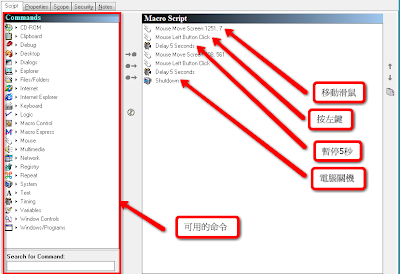
看完了主畫面,先用一個自動關機的 Macro 來介紹一下吧,進立 Macro 編輯畫面後,左側就是可以用到的指令啦,包羅萬像,幾乎你想的到的應該都會在裡面找的到才對,右方就是現在存的指令,其實應該滿好懂的,第一行就是移動滑 鼠到螢幕某個地方,我第一行是移動到右上方去按視窗的「X」,這裡要提一下的是 Macro Express 做了一個很好用的功能在滑鼠移動上,就是只要按下 Ctrl - 空白鍵 它就會自己去抓到目前的座標了,以往的 Macro 還要自己 key 呢…
移動完接下來就是按下左鍵啦,然後暫停個 5 秒鐘等電腦反應一下…剛說到不建議用錄影功能就是不容易加入這種暫停指令,再往下就是移動到另一個點,再按下左鍵,然後暫停個 5 秒鐘,接著電腦關機。
其實真的很簡單啊,難的地方就是找到你要的指令,如此而已…
接下來是 Properties 這個分頁,重點是在這邊囉,左邊上方是這個 Macro 的名稱,下方有個 Active 的選項,如果你要這個 Macro 會自動執行的話記得打勾,主畫面也有個燈泡可以按;右邊呢,就是這個 Macro 執行的方式,這邊可以選用 Hot-key 來執行(Hot Key)、或是固定時間自動執行(Schedule)、或是針對某個視窗畫面控制(Control)等。
Hot key 就不用多介紹了吧?…就是按下某個組合鍵就讓該 Macro 執行。所以這邊跳過啦,Schedule 的畫面如上,最上方是執行的方式,可以選擇電腦啟動時(At Startup)、一次(Once)、每小時(Hourly)等,中間的部份則是執行的日期從什麼時候到什麼時候。
以上方畫面為例,我選了每日執行,在這個畫面裡就可以針對每一天的時間、或是星期幾才執行等做設定。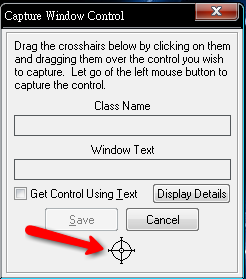
接下來這個是 Control 設定的畫面,按下 Control 後,會有一個上方的視窗跳出來,下方有一個瞄準星,這是可以拖移的,要用 Control 的功能先得把目標視窗叫出來才行。以下圖為例:
我的目標視窗是 HTS 的登入視窗,利用 Control 的功能就是每當這個視窗一跳出來的時後,在 Control 選項可以選擇該視窗在最上方或時成為目標視窗就執行等兩種。接著,把準星拉到密碼的欄位後放開即可,以後只要這個登入視窗一跳出來,不管是什麼時間,該 Macro 都會自動執行。下面就是這個 Macro 主要的設定囉:
這個 Macro 就是要幫忙輸入密碼用的,所以在 Macro 的密命部份找到 Text Type 這個命令,接著在上方輸入密碼後,用滑鼠找到下方的 Enter 鍵,完成即可。
接下來主要該視窗出現,Macro Express 就會自動在該視窗裡幫忙填上密碼並按下 Enter 登入了。
簡易教學至此,應該多玩玩就能上手了,這可是打造自動交易電腦的好工具呢。
http://ssdkchang.blogspot.com/2008/08/macro-express.html


 留言列表
留言列表


